
Inhaltsverzeichnis:
- Autor John Day [email protected].
- Public 2024-01-30 07:19.
- Zuletzt bearbeitet 2025-01-23 12:52.
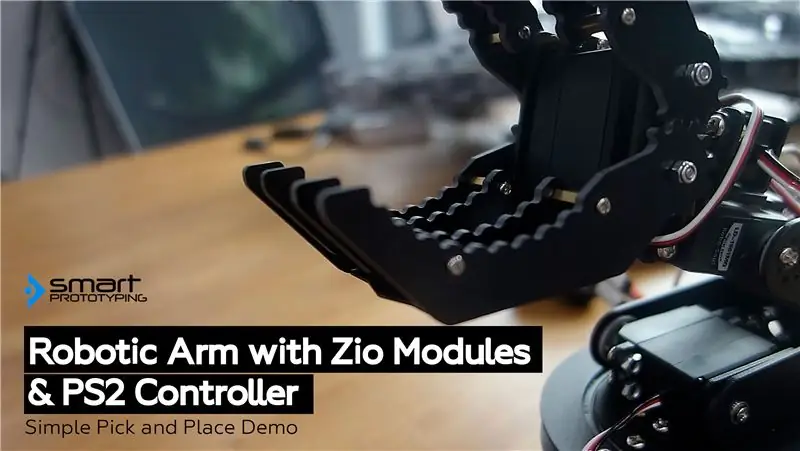
Dieser Blogbeitrag ist Teil der Zio Robotics Series.
Einführung
Dies ist die letzte Folge des Beitrags „Steuern Sie einen Roboterarm mit Zio“. In diesem Tutorial werden wir unserem Roboterarm einen weiteren Teil hinzufügen. Frühere Tutorials enthalten keine Basis zum Drehen des Arms.
Sie können andere Serien des Tutorials unten überprüfen:
- Roboterarm steuern mit Zio Teil 1
- Steuern Sie den Roboterarm mit Zio Teil 2
- Roboterarm steuern mit Zio Teil 3
Schritt 1: Projektübersicht
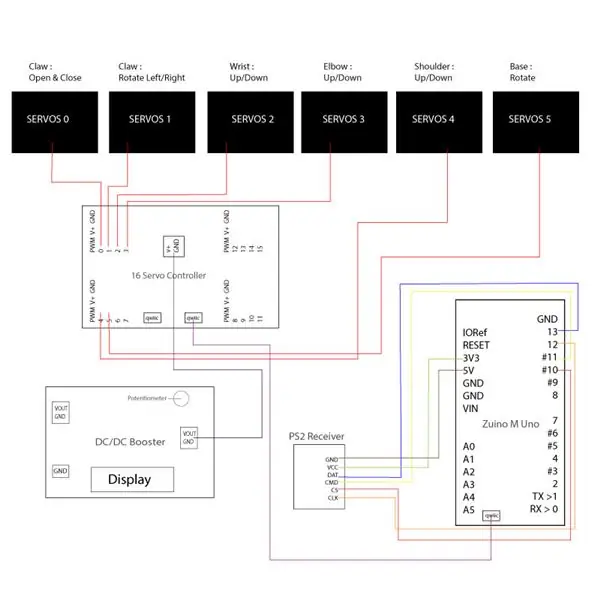

Schwierigkeitsgrad:
Zio Padawan (Mittelstufe)
Hilfreiche Ressourcen:
Sie sollten über ein grundlegendes Verständnis der Installation von Zio-Entwicklungsboards verfügen. In diesem Tutorial gehen wir davon aus, dass Ihr Entwicklungsboard bereits konfiguriert ist und eingerichtet werden kann. Wenn Sie Ihr Board noch nicht konfiguriert haben, sehen Sie sich unser Tutorial zur Zio Qwiic-Startanleitung unten an, um loszulegen:
Zio Zuino M UNO Qwiic-Startanleitung
Hardware:
- Zio Zuino M UNO
- Zio 16 Servocontroller
- Zio DC/DC-Booster
- 3.7V 2000mAh Akku
- Roboterarm
Software:
- Arduino-IDE
- Adafruit PWM-Servotreiberbibliothek
- PS2 Arduino-Bibliothek
Kabel & Drähte:
- 200mm Qwiic-Kabel
- Stecker-zu-Buchse-Überbrückungsdrähte
Schritt 2: Schaltpläne
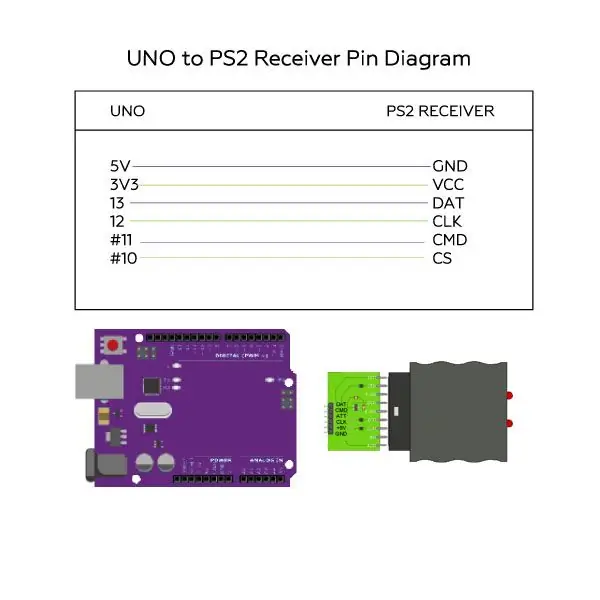
Schritt 3: Roboterarm-Code
Wir werden die PS2-Arduino-Bibliothek verwenden, um unseren PS2-Wireless-Controller für die Arbeit mit unserem Roboterarm zu codieren. Sie können den Quellcode für dieses Robotic Arm Part 2-Projekt auf unserer Github-Seite finden und herunterladen.
Bibliothek installieren
Laden Sie die folgenden Bibliotheken herunter, installieren Sie sie und speichern Sie sie in Ihrem lokalen Arduino IDE-Bibliotheksordner:
- Adafruit PWM-Servotreiberbibliothek
- PS2 Arduino-Bibliothek
Um die Bibliotheken zu installieren, öffnen Sie Ihre Arduino IDE, gehen Sie zur Registerkarte Sketch, wählen Sie Bibliothek einschließen ->. Zip-Bibliothek hinzufügen. Wählen Sie die oben genannten Bibliotheken aus, die in Ihre IDE aufgenommen werden sollen.
Arduino hat eine praktische Anleitung zum Installieren von Bibliotheken in Ihrer Arduino-IDE. Sieh sie dir hier an!
Quellcode herunterladen
Öffnen Sie die Arduino-IDE
Laden Sie hier den Code für dieses Projekt herunter.
Führen Sie Ihren Code aus.
Schritt 4: Steuerungseinstellungen des Roboterarms
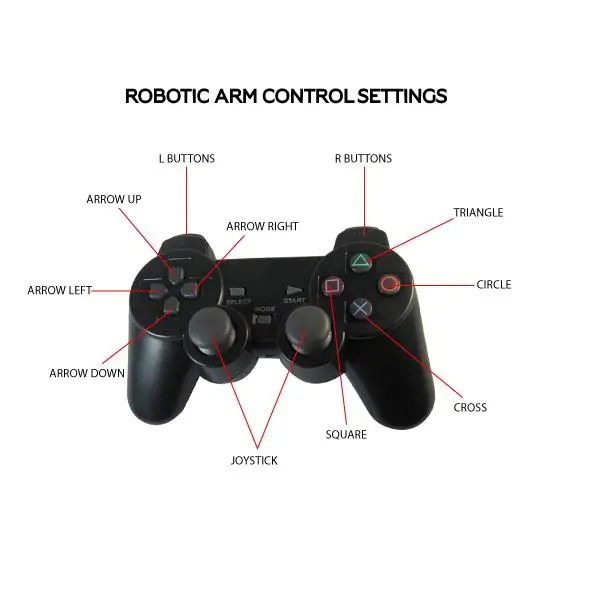
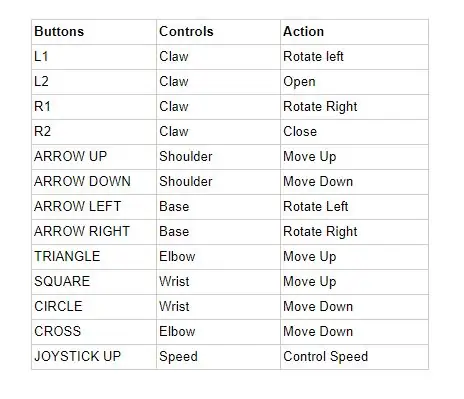
Hinweis: Bevor Sie Ihren Roboterarm mit dem PS2-Controller steuern können, überprüfen Sie die folgenden Schritte:
- Schalten Sie Ihren PS2-Controller ein. Prüfen Sie, ob die Modus-LED aufleuchtet. Wenn dies nicht der Fall ist, drücken Sie die Mode-Taste auf Ihrem Controller.
- Nachdem Sie die obigen Schritte ausgeführt haben, müssen Sie die Reset-Taste Ihres Zuino M Uno drücken, damit Ihre Controller-Einstellungen gelesen werden können.
Das ist es! Sie können den Roboterarm jetzt mit Ihrem PS2-Controller mithilfe von Zio-Modulen steuern.
Haben Sie Fragen oder Anregungen? Oder möchten Sie uns einfach nur begrüßen? Schreiben Sie uns unten einen Kommentar!
Empfohlen:
So steuern Sie ein Gerät mit Raspberry Pi und einem Relais – DIE GRUNDLAGEN: 6 Schritte

So steuern Sie ein Gerät mit Raspberry Pi und einem Relais - DIE GRUNDLAGEN: Dies ist ein einfaches und unkompliziertes Tutorial zur Steuerung eines Geräts mit Raspberry Pi und einem Relais, das für die Erstellung von IoT-Projekten hilfreich ist folgen Sie, auch wenn Sie keine Ahnung von Raspberry haben
Roboterarm mit Zio-Modulen Teil 3: 4 Schritte

Roboterarm mit Zio-Modulen Teil 3: Dieser Blogbeitrag ist Teil der Zio Robotics-Serie. Einführung In unserem vorherigen Blog haben wir die Tutorials Teil 1 und 2 zur Steuerung eines Roboterarms mit Zio-Modulen veröffentlicht. Teil 1 konzentrierte sich hauptsächlich auf die automatische Steuerung der Klaue Ihres Roboterarms
Roboterarm mit Zio-Modulen Teil 2: 11 Schritte

Roboterarm mit Zio-Modulen Teil 2: Im heutigen Tutorial werden wir alle 4 Servos und einen PS2-Wireless-Controller verwenden, um den Roboterarm zu steuern. Dieser Blogbeitrag ist Teil der Zio Robotics Series. Einführung In unserem vorherigen Blog haben wir Teil 1 gepostet Tutorial zur Steuerung eines Robotic Ar
Steuern Sie einen Roboterarm mit Zio-Modulen Teil 1: 8 Schritte

Steuern Sie einen Roboterarm mit Zio-Modulen Teil 1: Dieser Blogbeitrag ist Teil der Zio Robotics Series.EinführungIn diesem Tutorial werden wir ein Projekt erstellen, in dem wir Zio-Module verwenden, um den Roboterarm zu steuern. In diesem Projekt lernen Sie, wie Sie Ihre Roboterarmkralle öffnen und schließen. Diese n
PC drahtlos mit Augenzwinkern steuern;): 9 Schritte (mit Bildern)

Steuern Sie den PC drahtlos mit Augenzwinkern;): Wie wäre es, über Ihre Gewohnheiten hinauszugehen? Wie wäre es, etwas Neues auszuprobieren??!!!!Wie wäre es, wenn Sie Ihren PC steuern und alles tun, was Sie wollen, OHNE Tastatur und Maus zu benutzen!Hmm… Aber wie ist das möglich??Mit nur einem Wimpernschlag!! Nicht b
